В этом руководстве я покажу тебе, как легко создать силуэт изображения в Adobe Illustrator. Всего лишь несколькими шагами ты сможешь создать убедительный силуэт из любого изображения, который можно использовать для различных творческих проектов. Независимо от того, только ли начал работать в Illustrator или ты хочешь углубить свои знания, этот руководство поможет достичь своей цели быстро и эффективно.
Основные моменты
- Ты можешь легко создать силуэт из изображения с выделением в Adobe Illustrator всего несколькими кликами.
- Использование цветокоррекции в Illustrator позволяет точно настроить нужный силуэт.
- Правильная настройка баланса цветовых регуляторов играет ключевую роль для получения желаемого результата.
Пошаговое руководство
Сначала открой Adobe Illustrator и загрузи изображение, которое ты хочешь превратить в силуэт. Убедись, что изображение уже выделено, то есть не имеет фона.
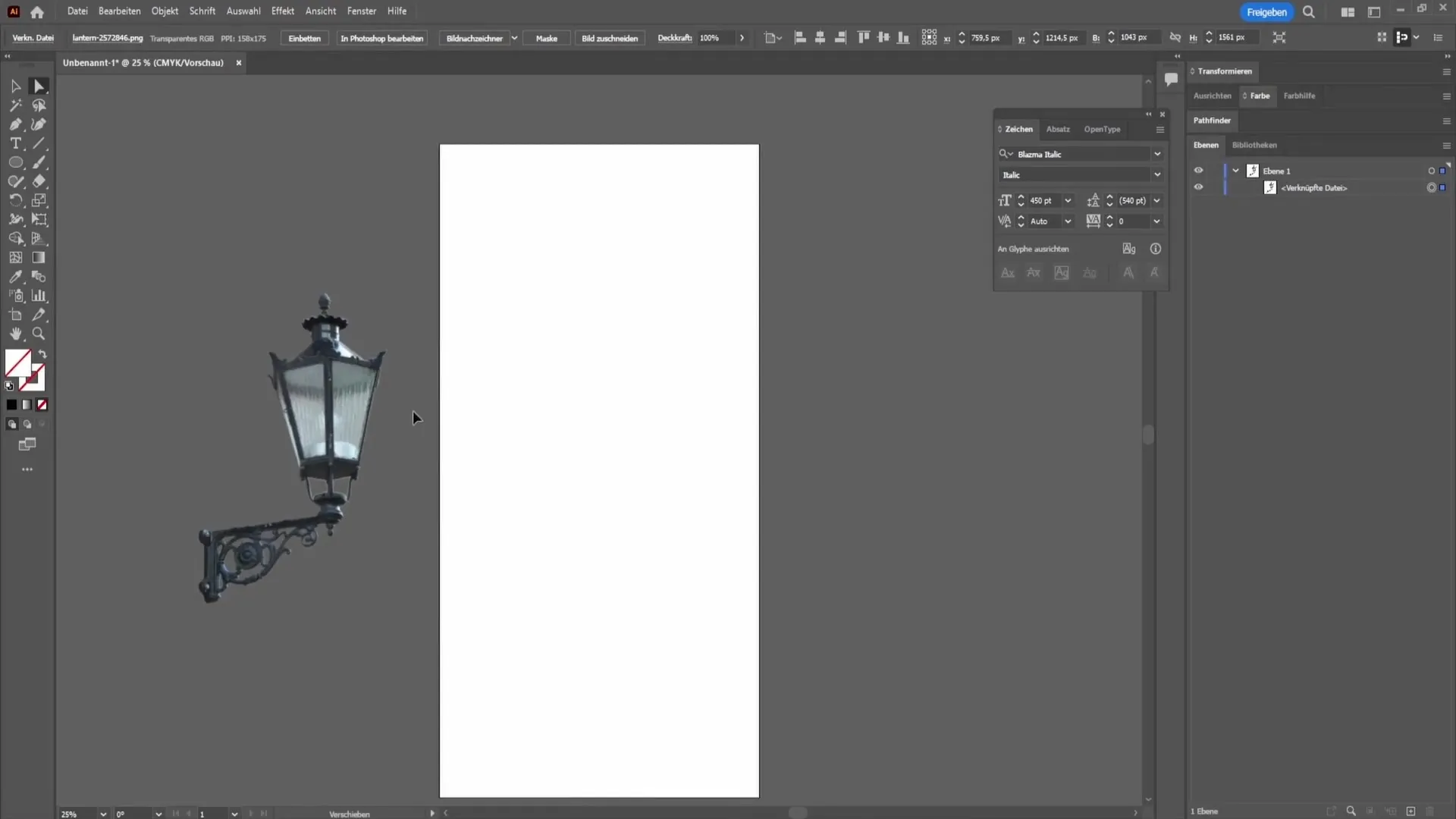
Затем выбери изображение, чтобы его выделить. Тогда ты увидишь соответствующие инструменты редактирования и параметры меню.
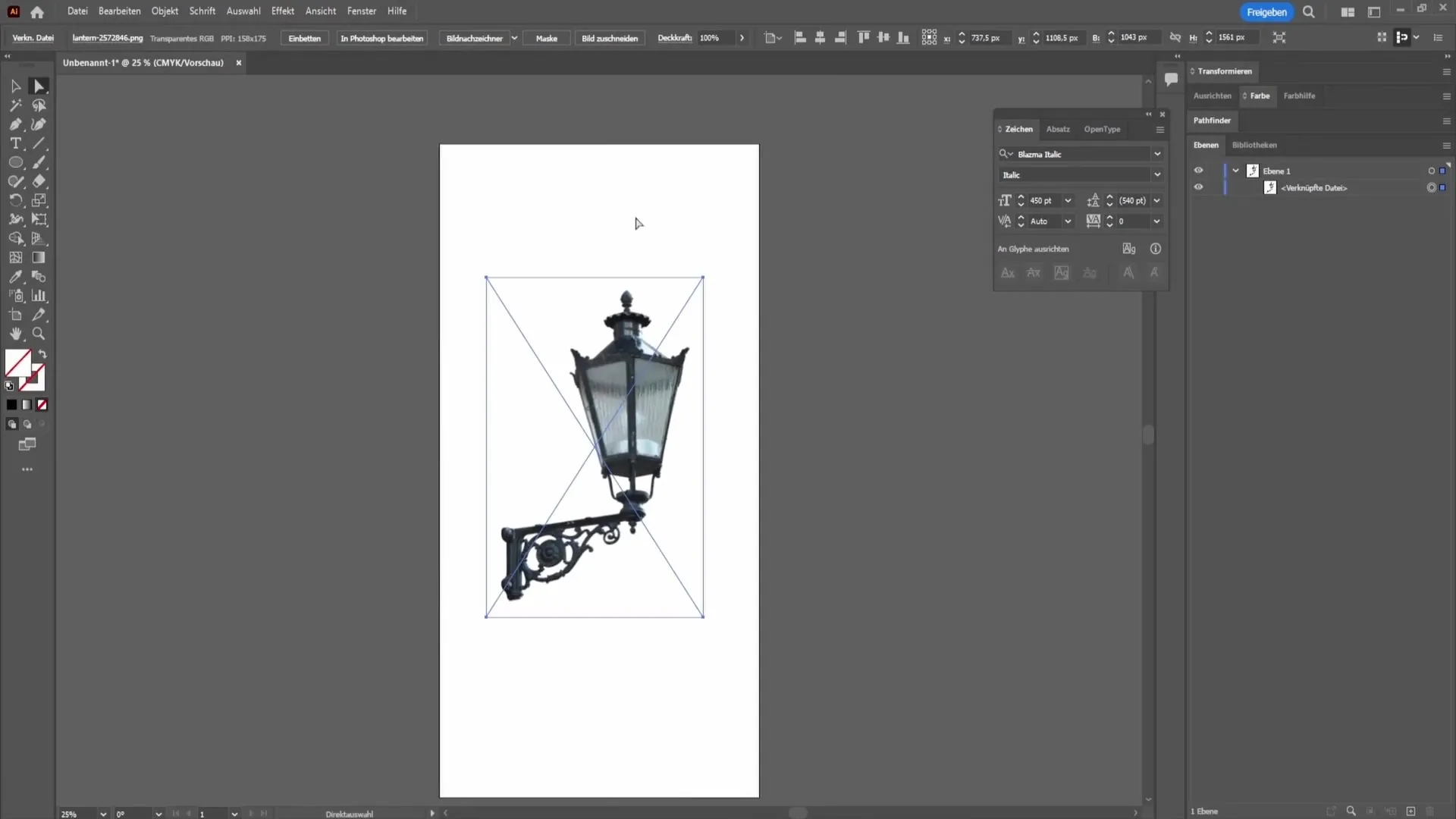
Теперь перейди в верхнем меню к опции "Правка". Здесь ты сможешь получить доступ к цветокоррекции для настройки. Редактирование цветов является важным шагом для выделения силуэта.
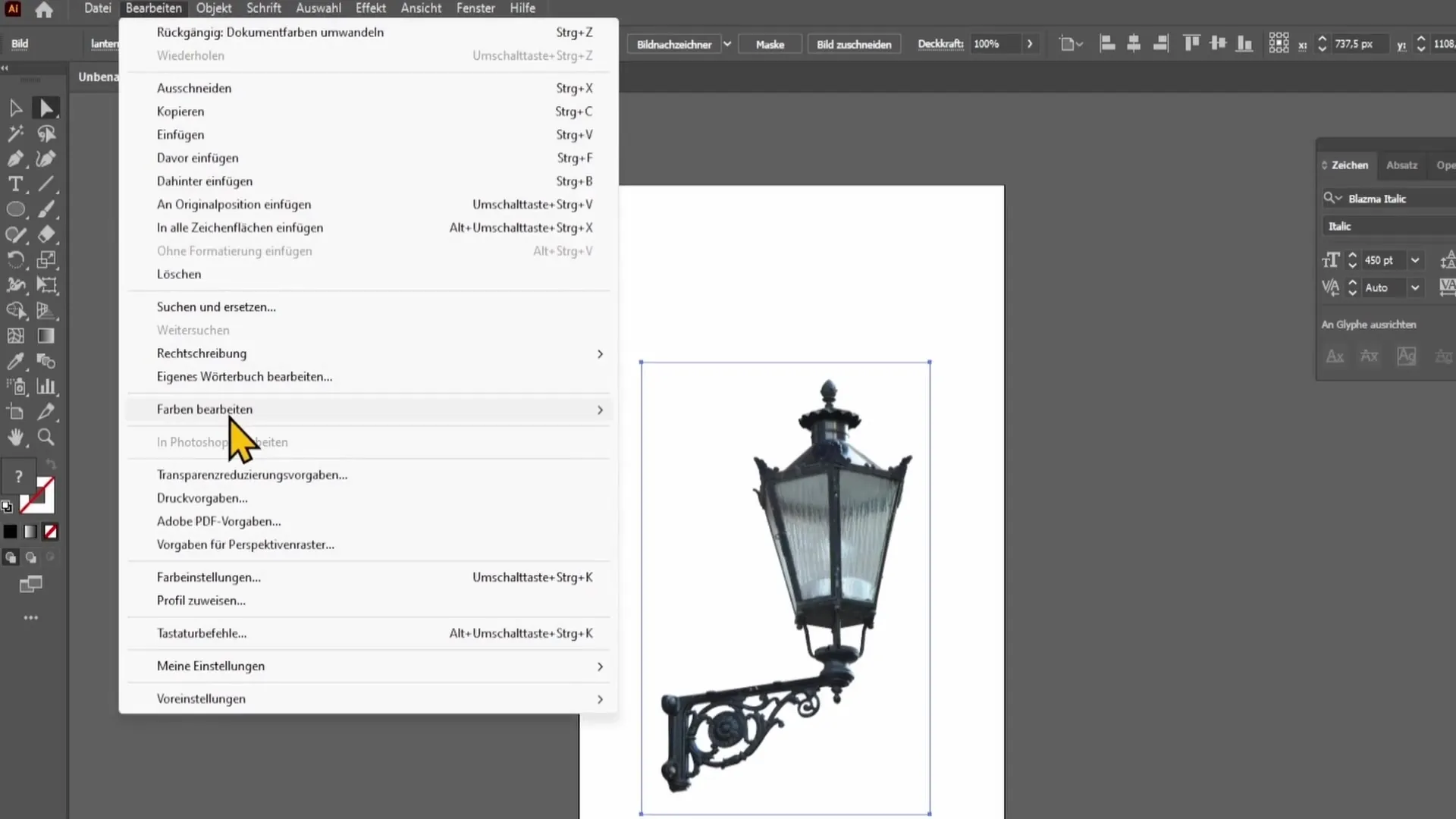
После открытия меню цвета выбери "Изменить цвета". В этом меню ты сможешь настроить баланс цветов, который тебе нужен для оптимизации силуэта.
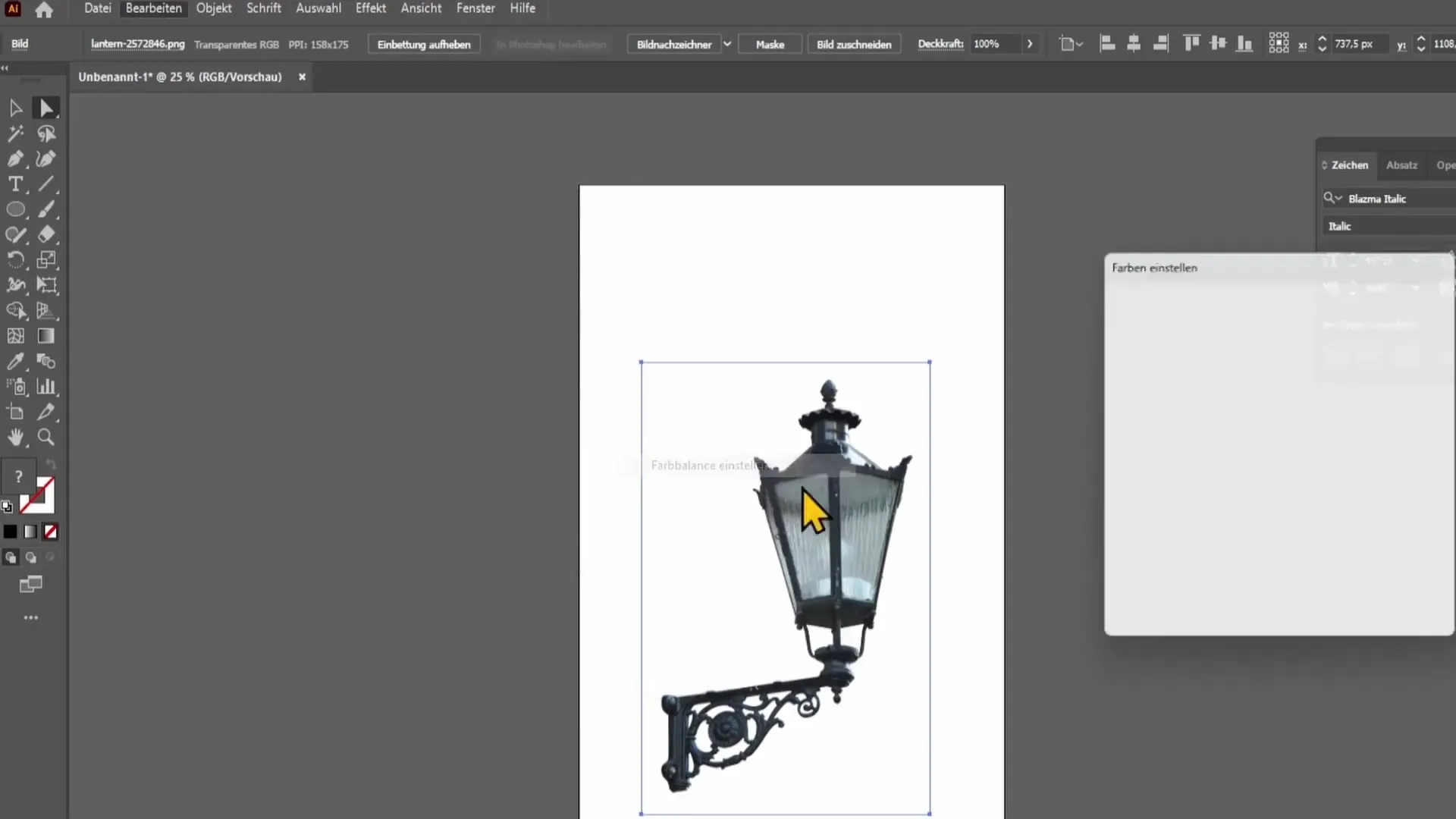
Включи функцию предварительного просмотра, чтобы видеть изменения в реальном времени. Эта функция помогает получить мгновенные отклики на настройки.
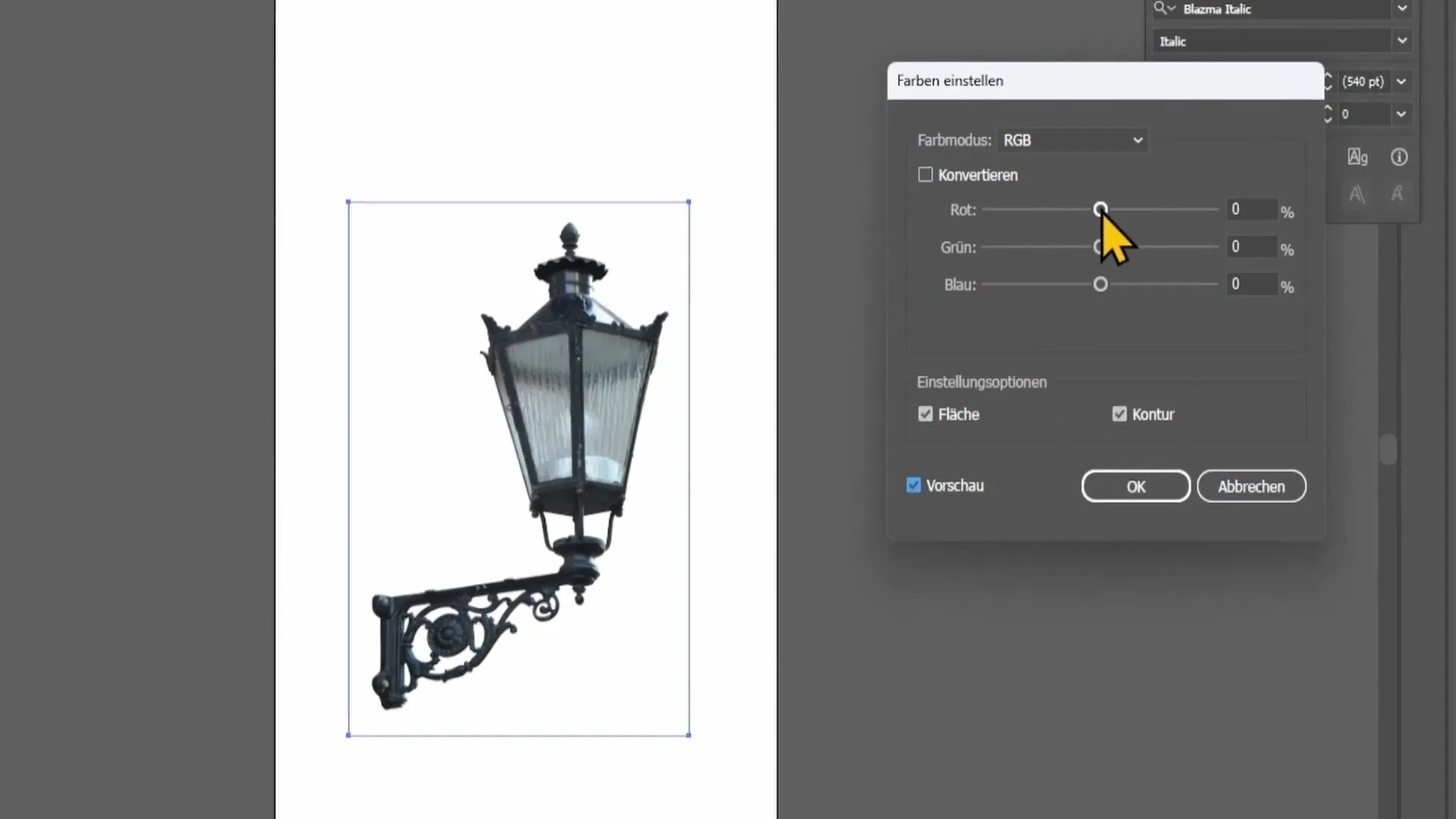
Теперь пришло время настроить баланс цветовых регуляторов. Перемещай красный регулятор в крайнее левое положение, чтобы убрать красный оттенок из твоего изображения.
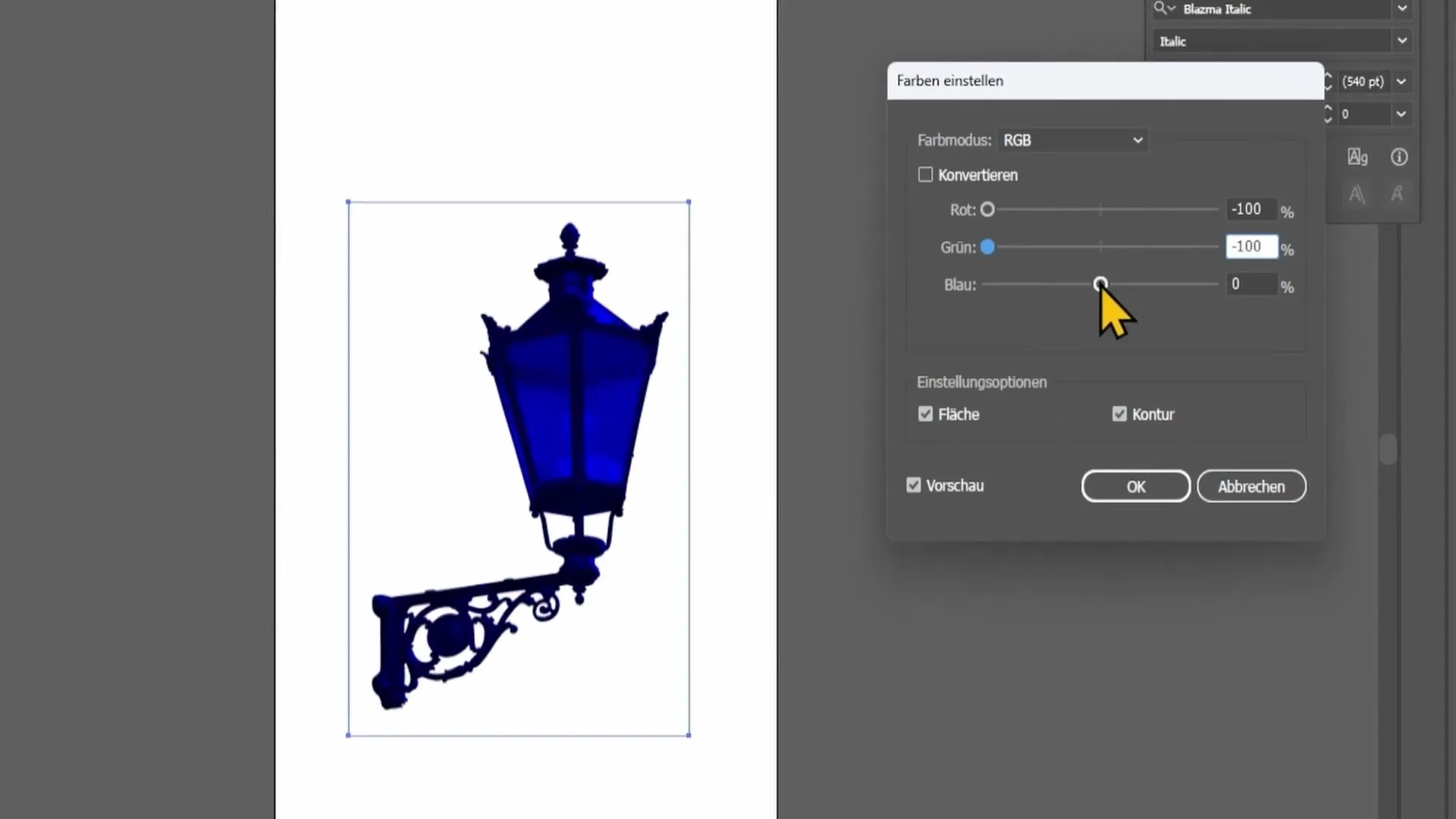
Аналогично поступи с зеленым и синим регуляторами: также передвинь их влево. Эти настройки помогут заметить, что формирующийся силуэт уже начинает проявляться.
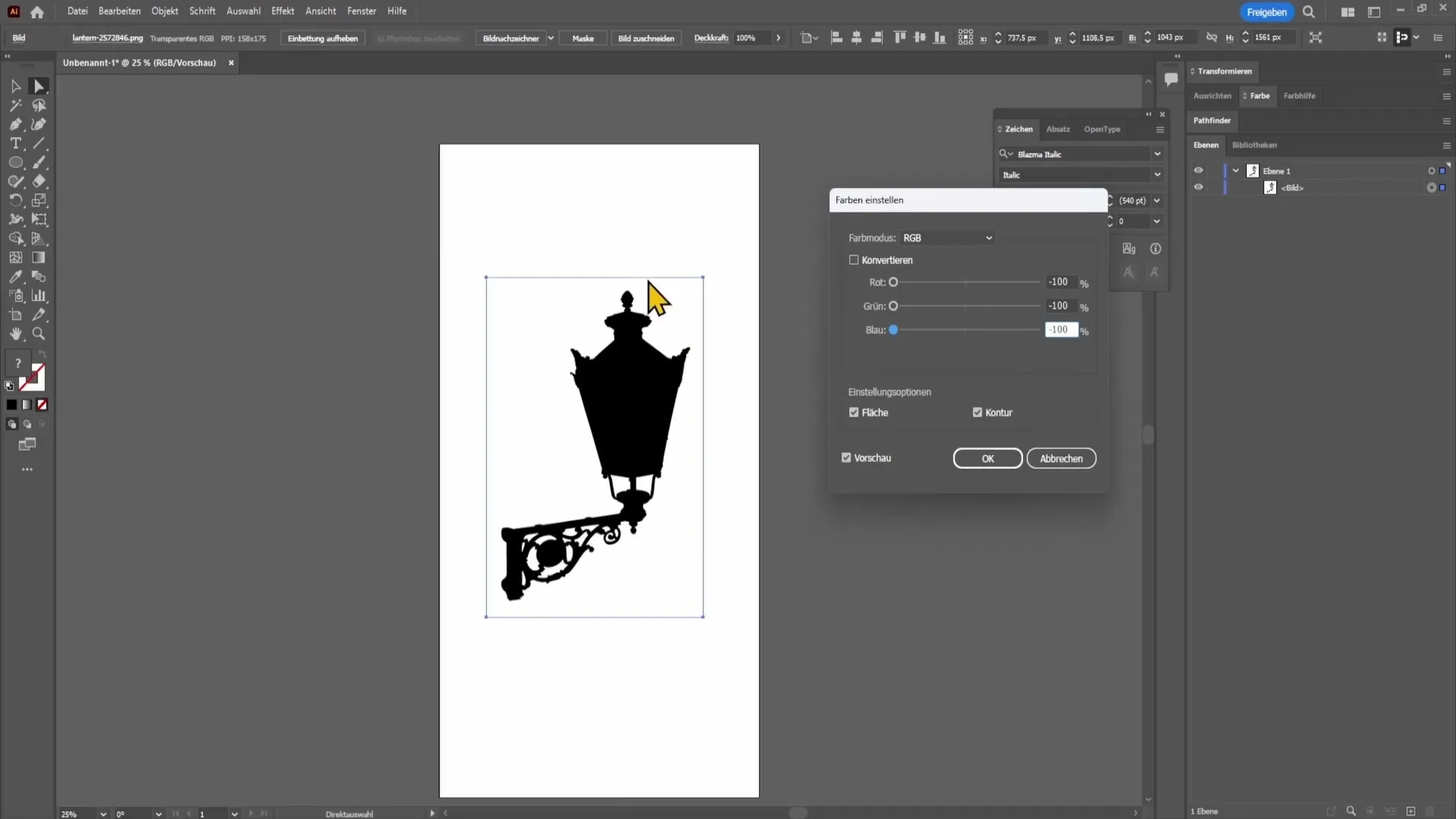
После того, как ты внес все настройки и удовлетворен результатом, ты увидишь, что твой силуэт был создан всего за несколько кликов. Теперь ты можешь использовать этот силуэт для различных проектов или продолжить работу, чтобы приспособить его к своим желаниям.
Резюме
В этом руководстве ты узнал, как создать силуэт изображения всего несколькими кликами в Adobe Illustrator. Применение цветовой коррекции и точная настройка регуляторов - ключи к успешному созданию силуэта.
Часто задаваемые вопросы
Сколько времени занимает создание силуэта?Создание силуэта в Adobe Illustrator обычно занимает всего несколько минут.
Какой формат изображения лучше всего подходит для создания силуэта?JPEG или PNG - хорошие форматы, пока изображение выделено.
Можно ли создать несколько силуэтов из одного изображения?Да, ты можешь выделить несколько областей одного и того же изображения и создать разные силуэты.


